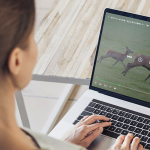曲のカット・結合が簡単にできる! 初心者向け音楽編集ソフトのご紹介 ~ダンスミュージックの編集に最適~
今回は曲のカットや結合が簡単にできる、初心者向け音楽編集ソフトを紹介したいと思います。
特に音楽編集をやったことがない、ダンス発表会やお遊戯会、その他余興などでダンスミュージックを用意する必要に迫られている方必見です。
Windows版音楽編集ソフト
「DigiOnSound Lite」を使います

「DigiOnSound」は、Windows向け音楽編集ソフトで、音楽の編集が初めてのユーザーでも、ストレスフリーな直感操作で簡単に曲編集できるよう設計されています。
曲の2番をカットしたり、つなげたり、繰り返したり編集できることはもちろんのこと、曲のキーやテンポの変更、音量の調節など、音楽の編集で基本的に必要なことは、DigiOnSound Liteでひととおり可能です。
なおフォーマットは、WAVE / Windows Media Audio9 / AAC(m4a) / MP3 と必要最小限の種類はひととおり対応しています。
「DigiOnSound」完全日本語対応の国産ソフトなので、困った時の問い合わせも日本語でできます。
基本的な編集操作
DigiOnSound Liteはウィンドウサイズの変更したり、配置する、複数のウィンドウを開くといったことが自由にできます。
また、編集したい箇所をマウスドラッグで直感的に選択操作可能です。
マウス操作やファイルを開く、カット、コピー、ペーストといったWindowsの基本的な操作ができれば、どなたでも簡単に音楽編集ができます!
波形の選択
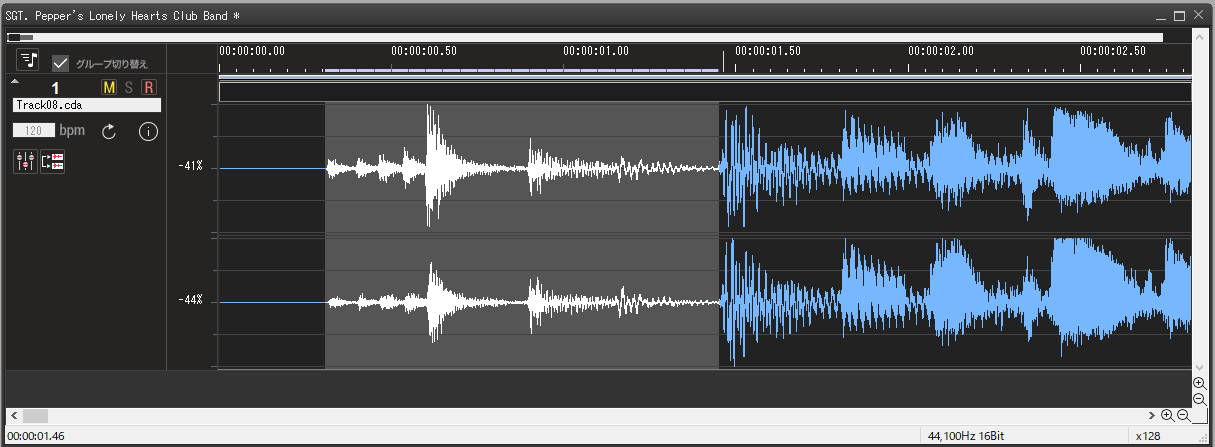
マウスドラッグすることで選択することができます。
右クリックメニュー
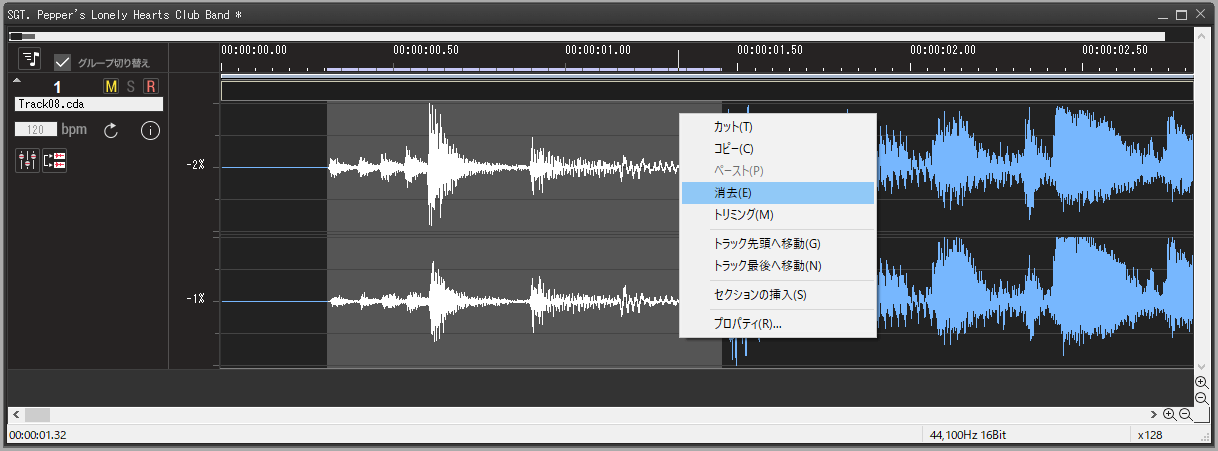
右クリックメニューより、選択した波形部分のカットやコピー、ペースト、トリミング(選択部分の抜き出し)など編集操作が可能です。
※キーボードショートカット操作にも対応。 よく使うメニューのショートカットをいくつか覚えておくだけでも、作業効率化につながります!
基本的な音楽の編集操作について、チュートリアル動画を公開しています。
実際の動きを見て頂く方が分かり易いですね!
簡単な音楽編集 – 曲を結合する方法
DigiOnSound Liteなら、曲を結合することも簡単にできます。
- [編集]メニューから[トラック追加]→[ステレオトラックの追加]を選択します。
![1.[編集]メニューから[トラック追加]→[ステレオトラックの追加]を選択します。](https://support.digion.com/wordpress4/wp-content/uploads/2022/10/step1-1.png)
- Windowsのエクスプローラーからつなげたい音源データを追加したトラックへドラック&ドロップします。
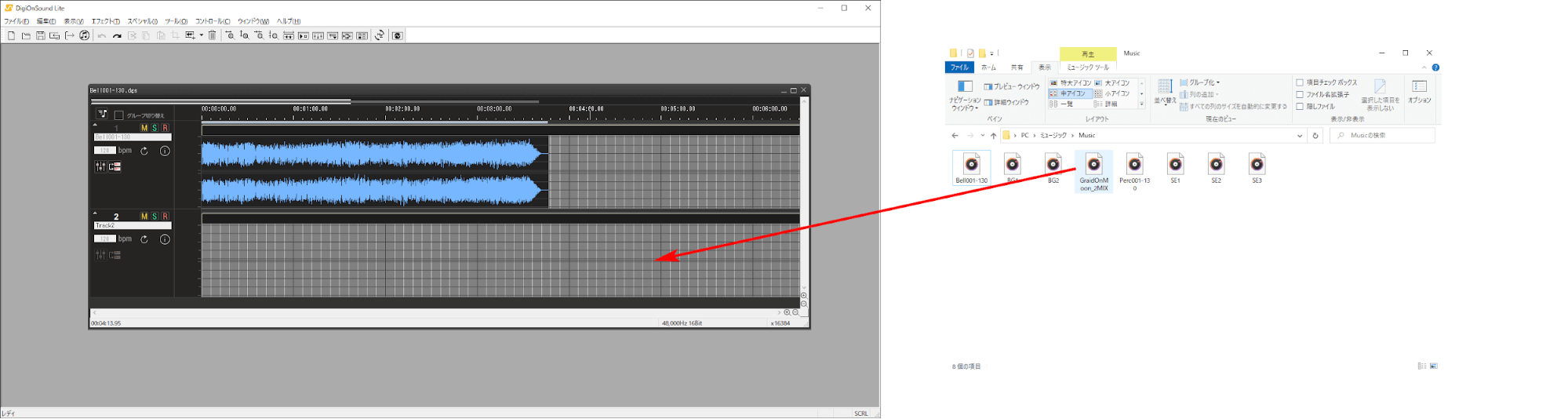
- 追加したトラック上部のスライダーで、つなげる位置(オフセット)を調節します。
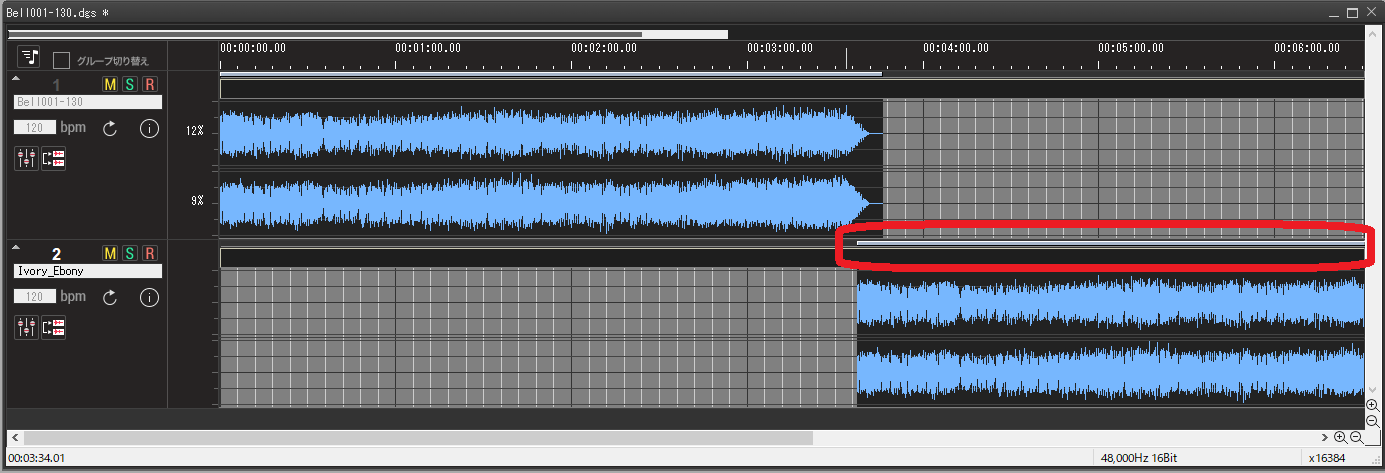
【応用】 – 曲の結合を自然に仕上げる方法
曲を結合した後、エフェクト[フェードイン・フェードアウト]のひと手間をかけることで、曲の繋がりがとても自然に仕上がります。
- エフェクトをかけたい部分をマウスドラッグで選択します。
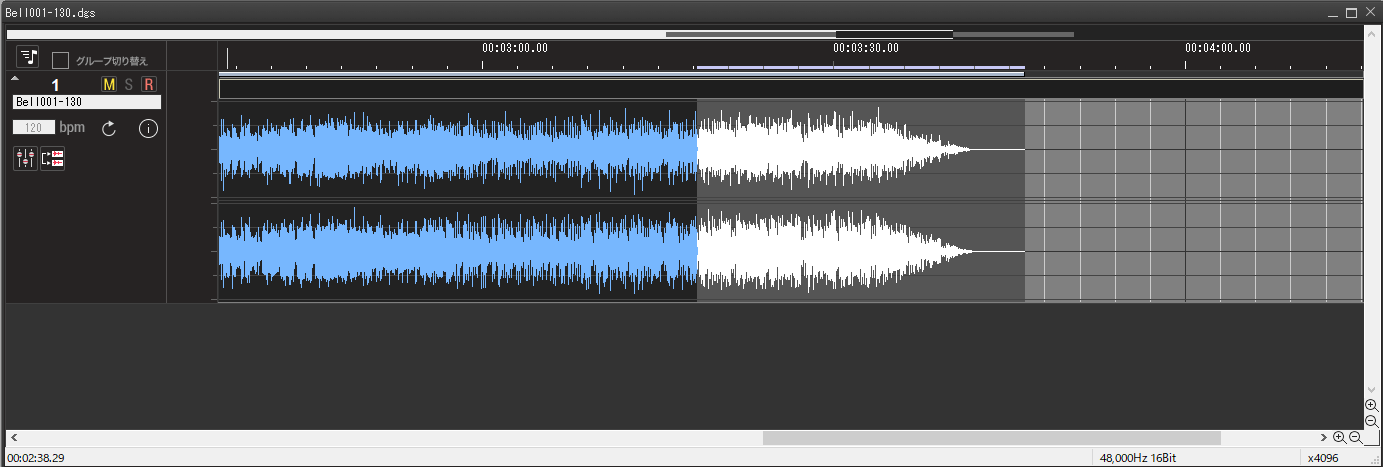
- [エフェクト]メニューから[フェードイン・アウト]を選択します。
![2.[エフェクト]メニューから[フェードイン・アウト]を選択します。](https://support.digion.com/wordpress4/wp-content/uploads/2022/10/step2-2.png)
- [フェードイン・アウト]メニューから、音量レベルをだんだん小さくしたい場合は[フェードアウト]を選択、音量レベルをだんだん大きくしたい場合は[フェードイン]を選択します。
![3.[フェードイン・アウト]メニューから、音量レベルをだんだん小さくしたい場合は[フェードアウト]を選択、音量レベルをだんだん大きくしたい場合は[フェードイン]を選択します。](https://support.digion.com/wordpress4/wp-content/uploads/2022/10/step2-3.png)
- フェードのカーブ(赤い線)はマウス操作で編集します。
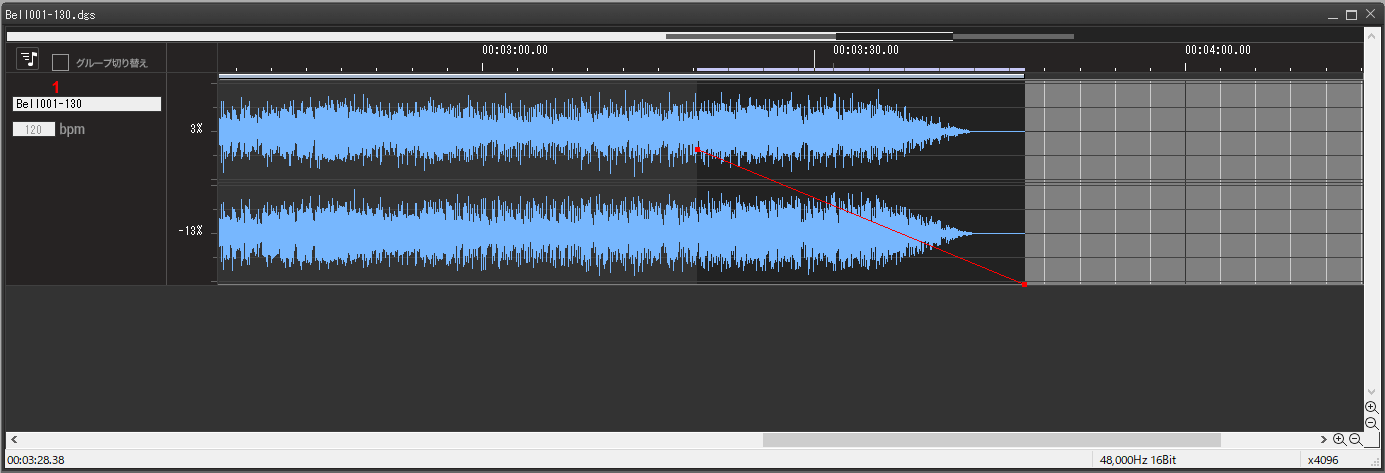
- [フェードイン・アウト]メニューから[確定]を選択します。
【NOTE】
フェードのカーブにマウスのポインターを合わせて左クリックをすると、ハンドル(編集ポイント)を加えることができます。ハンドルはマウスでドラッグすることで移動が可能です。
ハンドルにマウスのポインターを合わせて右クリックすると、ハンドルをひとつずつ削除できます。
DigiOnSound Liteには無料体験版があります!
DigiOnSound Liteには無料体験版があります。
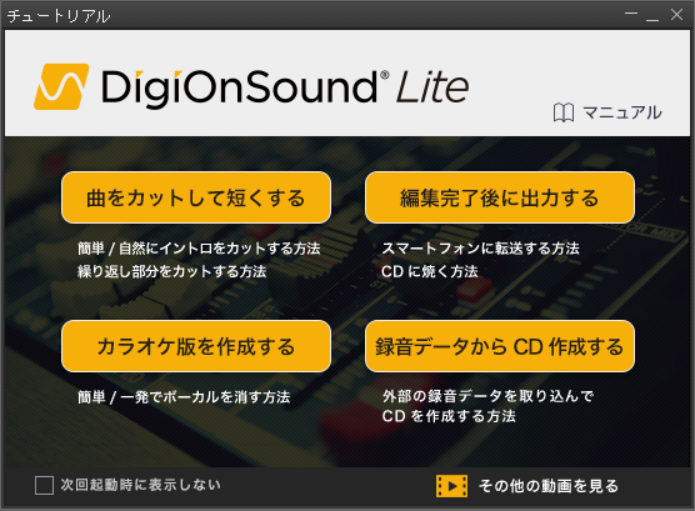
ぜひ実際にチュートリアル動画を見ながら、曲の2番をカットしたり、つなげたり、繰り返したりといった音楽編集を体験してください。
特にサウンドファイルを開いた時のウィンドウの自由度は、他のソフトでは得られない扱いやすさです!
体験版ダウンロード